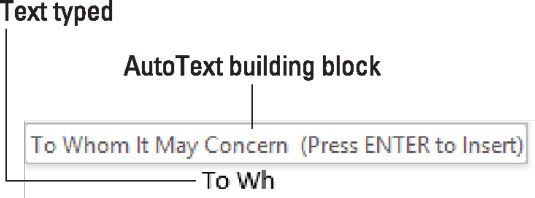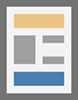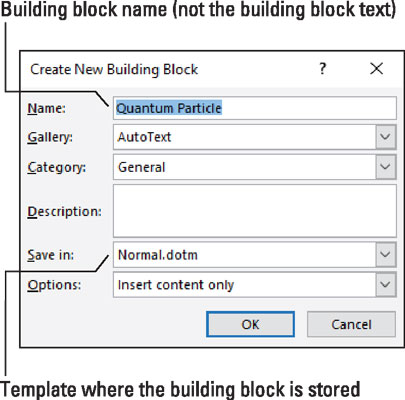Word 2016 no té una funció d'autocompletar. Es va eliminar fa unes quantes versions. Al seu lloc, creeu un bloc de construcció de text automàtic, que funciona igual que l'antic Autocompletar.
El bloc de construcció de text automàtic és un assistent d'escriptura. Creeu blocs de construcció per al text que escriviu sovint, com ara el vostre nom, adreça, disculpes, etc. Després d'escriure les primeres lletres, Word apareix la bombolla del bloc de construcció de text automàtic, tal com es mostra. Premeu la tecla Intro perquè el text s'insereixi automàticament al document.
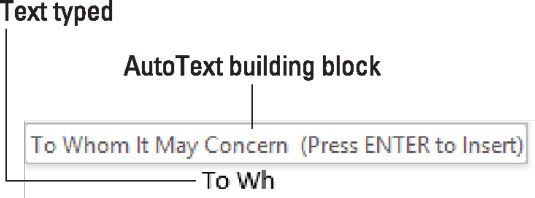
Un bloc de construcció de text automàtic en acció.
A diferència de l'antiga funció d'autocompletar, el repertori de blocs de construcció de text automàtic està bastant buit. Això vol dir que us podeu ocupar creant les vostres pròpies entrades. Seguiu aquestes indicacions:
Escriviu el text que voleu enganxar en un bloc de construcció de text automàtic.
Per exemple, el vostre nom, el nom del carrer, l'empresa o qualsevol text que escriviu habitualment.
Seleccioneu el text.
Si voleu que el bloc de construcció inclogui la tecla Enter al final d'una línia, assegureu-vos que estigui seleccionat. Si no, només cal que seleccioneu fins a l'última lletra de la paraula que voleu al bloc de construcció.
Feu clic a la pestanya Insereix.
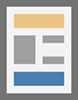
Al grup Text, feu clic al botó Parts ràpides.
Trieu Text automàtic → Desa la selecció a la galeria de text automàtic.
Apareix el quadre de diàleg Crea un bloc de construcció nou.
Les opcions del quadre de diàleg Crea un bloc de construcció nou es configuren de la manera que necessiteu. Tanmateix, si utilitzeu una plantilla específica, trieu Normal.dotm perquè el bloc de construcció estigui disponible per a tots els documents de Word.
Feu clic a D'acord.
El text seleccionat s'afegeix a la llista de blocs de construcció.
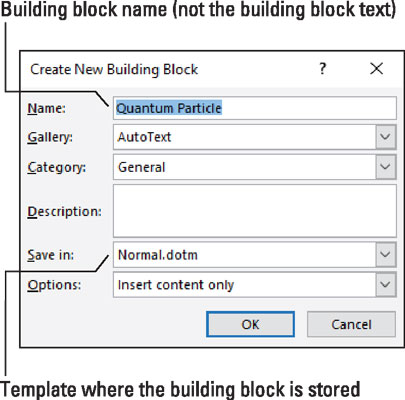
El quadre de diàleg Crea un bloc de construcció nou.
Per provar el vostre invent, inicieu una nova línia de text en un document i escriviu les primeres lletres o paraules que hàgiu establert com a bloc de construcció de text automàtic. Quan veieu que apareix la bombolla, premeu la tecla Intro per inserir el text.
- Una manera més ràpida d'inserir un bloc és escriure les primeres lletres i prémer la tecla F3. D'aquesta manera, no cal esperar que aparegui la bombolla.
- Per a una selecció de text més precisa, desactiveu la funció de selecció de paraules de Word. En lloc d'això, dirigeix Word a seleccionar el text una lletra alhora.
- Si teniu problemes per no seleccionar la tecla Intro quan seleccioneu el bloc de construcció (consulteu el pas 2), escriviu text després de l'última paraula del bloc de construcció. Aquest text addicional impedeix que Word seleccioni automàticament la tecla Intro (caràcter de paràgraf) al final d'un paràgraf.
- Utilitzeu el menú Opcions del quadre de diàleg Crea un bloc de construcció nou per definir com insereix Word el text. Trieu l'opció Insereix contingut al seu propi paràgraf per assegurar-vos que el bloc s'estableix com una línia per si mateix.
- Podeu seleccionar diverses línies de text com a bloc de construcció. Per exemple, la vostra adreça de retorn.
• Mantingueu els noms dels blocs de construcció únics, així com el text inicial d'un bloc de construcció. Per exemple, si creeu dos blocs de construcció que comencen amb el mateix text, no apareixeran mai quan escriviu text.